Banyak pengguna komputer pribadi berpikir untuk menampilkan jam di desktop, karena tidak nyaman untuk melihat waktu pada jam kecil di baki sistem. Selain itu, berjalan di depan komputer dan melihat monitor, Anda dapat mengetahui jam berapa sekarang.
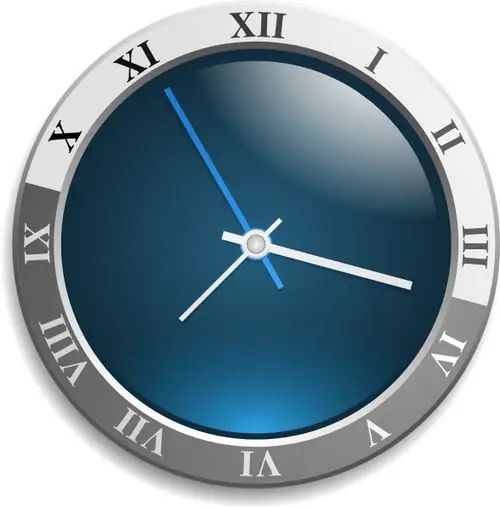
Diperlukan
Perangkat lunak Kronometer Desktop
instruksi
Langkah 1
Jika Anda menggunakan sistem operasi Windows Vista atau Windows Seven, Anda dapat menggunakan jam yang ada di perpustakaan gadget. Untuk memanggil panel ini, klik kanan pada ruang kosong di desktop, di jendela yang terbuka, pilih gadget "Jam". Untuk menempatkan jam di desktop, klik kanan pada tampilan jam dan pilih “Tambah. Juga, jam ini dapat dengan mudah diseret ke desktop dengan meraihnya dengan tombol kiri mouse.
Langkah 2
Setelah jam yang ditunggu-tunggu muncul di desktop Anda, Anda dapat menyesuaikannya. Gadget ini memiliki 8 opsi untuk menampilkan jam, Anda dapat memilih jam tangan dengan jarum detik. Ubah pengaturan tampilan tampilan jam sesuai keinginan Anda. Anda dapat meletakkan beberapa jam di desktop Anda dan memberi mereka nama yang berbeda, misalnya, "London", "Paris" dan "New York". Anda dapat menghapus gambar jam dari desktop dengan cara yang sama: buka perpustakaan gadget dan seret kembali.
Langkah 3
Jika Anda menggunakan Windows XP atau sistem lain yang keluar secara signifikan lebih awal dari Windows XP, coba buat jam kreatif menggunakan perangkat lunak Desktop Chronometer. Utilitas ini memiliki prinsip operasi berikut: alih-alih jam biasa, Anda mendapatkan tampilan jam analog non-standar di desktop (pintasan desktop dikelompokkan ke dalam panah). Dengan demikian, Anda mendapatkan jam tangan yang terdiri dari pintasan.
Langkah 4
Setelah memulai program, jendela utama akan terbuka, buka tab "Kronometer" dan klik tombol "Aktifkan". Jam akan mulai bekerja di desktop, disertai dengan suara pejalan kaki. Tentu saja, pengaturan shortcut yang biasa akan dirobohkan, tetapi di sinilah letak kreativitas program ini.
Langkah 5
Dalam pengaturan program, Anda dapat mengatur nilai Anda sendiri, tk. satu pengguna akan memiliki lebih sedikit pintasan, sementara pengguna lain mungkin memiliki dua kali lebih banyak.






